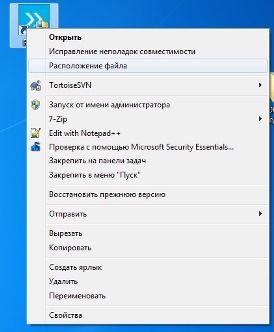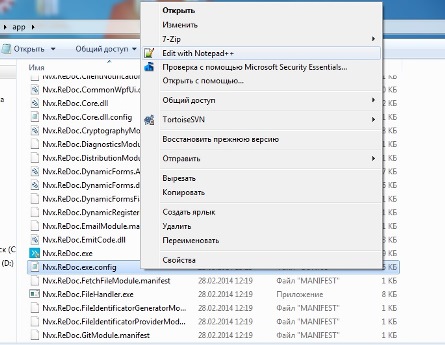Проверка настроек — различия между версиями
Материал из Wiki Re:Doc
| [непроверенная версия] | [непроверенная версия] |
| Строка 1: | Строка 1: | ||
Перед началом работы нужно проверить некоторые настройки. Перед запуском приложения с помощью текстового редактора откроем файл Nvx.ReDoc.exe.config. Как его найти: правой кнопкой мышки кликаем по ярлыку приложения и выбираем пункт ''Расположение файла''. | Перед началом работы нужно проверить некоторые настройки. Перед запуском приложения с помощью текстового редактора откроем файл Nvx.ReDoc.exe.config. Как его найти: правой кнопкой мышки кликаем по ярлыку приложения и выбираем пункт ''Расположение файла''. | ||
| − | [[Файл: | + | [[Файл:14a.jpg]] |
В открывшейся папке находим файл Nvx.ReDoc.exe.config, он является следующим за файлом Nvx.ReDoc.exe, который легко найти по иконке приложения. Открываем файл Nvx.ReDoc.exe.config при помощи текстового редактора, в моём случае это Notepad++. | В открывшейся папке находим файл Nvx.ReDoc.exe.config, он является следующим за файлом Nvx.ReDoc.exe, который легко найти по иконке приложения. Открываем файл Nvx.ReDoc.exe.config при помощи текстового редактора, в моём случае это Notepad++. | ||
| − | [[Файл: | + | [[Файл:15a.jpg]] |
Версия 14:34, 23 марта 2014
Перед началом работы нужно проверить некоторые настройки. Перед запуском приложения с помощью текстового редактора откроем файл Nvx.ReDoc.exe.config. Как его найти: правой кнопкой мышки кликаем по ярлыку приложения и выбираем пункт Расположение файла.
В открывшейся папке находим файл Nvx.ReDoc.exe.config, он является следующим за файлом Nvx.ReDoc.exe, который легко найти по иконке приложения. Открываем файл Nvx.ReDoc.exe.config при помощи текстового редактора, в моём случае это Notepad++.